Volg de volgende stappen om de 4G-dongel te installeren die bij de Commander 2-bundel wordt geleverd en de 4G-verbinding in te schakelen.
Important: Deze stappen moeten direct tijdens de installatie van je Commander 2 door je installateur worden uitgevoerd.
A. De 4G-dongel installeren
- Open de verpakking van je Commander 2.
- Haal het scherm eruit en leg het voorzichtig met de schermzijde op een vlakke ondergrond. Zorg ervoor dat je het scherm of de elektrische schakelingen eronder niet beschadigt.

- Haal de 4G-dongel uit de doos met accessoires en zoek de USB-aansluitingen aan de zijkant van het scherm.

- Steek de 4G-dongel in de bovenste aansluiting.

Important: Let er tijdens deze stap op dat je de onbeschermde elektronica niet aanraakt of verkeerd behandelt.
- Zodra de 4G-dongel correct is aangesloten, ga je verder met de rest van het installatieproces. Dit doe je zoals beschreven in de installatiehandleiding.
- Vergeet niet om, zodra de installatie voltooid is, de 4G-connectiviteit in te schakelen (via de Wallbox-app of het Commander 2-scherm).
B. De 4G-connectiviteit inschakelen
Heb je nog geen account? Meld jezelf dan aan en voeg je lader met behulp van de QR-code (of het serienummer in combinatie met het UID-nummer) toe aan je account.
- Log in op de Wallbox-app door je inloggegevens in te vullen.

- Selecteer je Commander 2 en blijf tijdens alle volgende stappen binnen het Bluetooth-bereik van de lader.
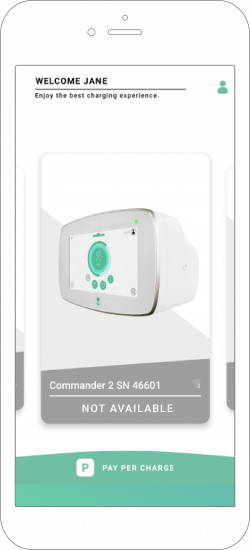
- Ga zodra de melding VERBONDEN (Connected) wordt weergegeven naar Instellingen.
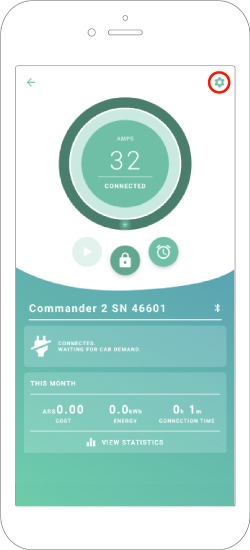
- Open het menu Connectiviteit.
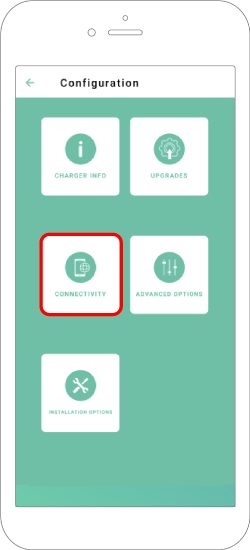
- Selecteer 3G/4G.
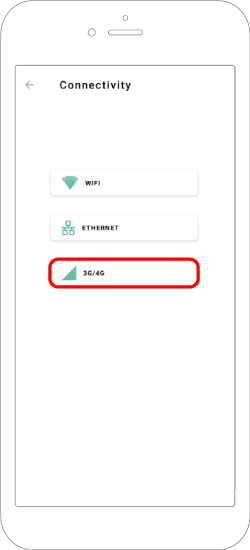
- Schakel de 3G/4G-optie in met behulp van de schakelaar en voer in het APN-veld de volgende waarde in:
inetd.vfes
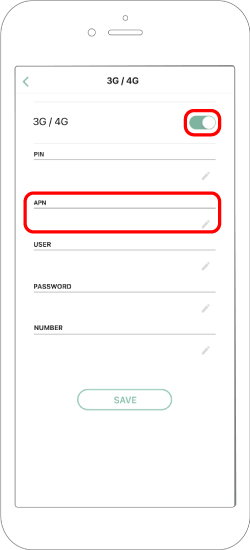
Important: Laat alle andere velden leeg.
- Sla de configuratie op door via de knop Opslaan onderaan het scherm.
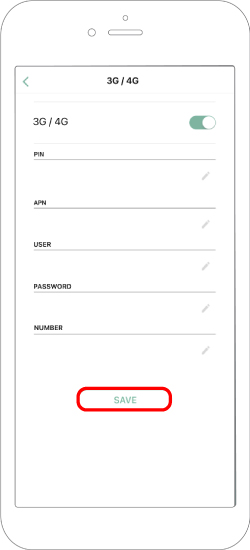
- Het 4G-pictogram verschijnt op de lader zodra deze verbonden is met het netwerk. Dat kan een paar minuten duren.
B. Via het scherm van de Commander 2
- Klik op het menupictogram in de linkerbenedenhoek.

- Raak het Instellingen-pictogram aan.

- Druk op CONNECTIVITEIT (Connectivity).

- Druk op 3G/4G.

- Zet de 3G/4G-schakelaar in de stand AAN (ON) en voer in het APN-veld de volgende waarde in:
inetd.vfes
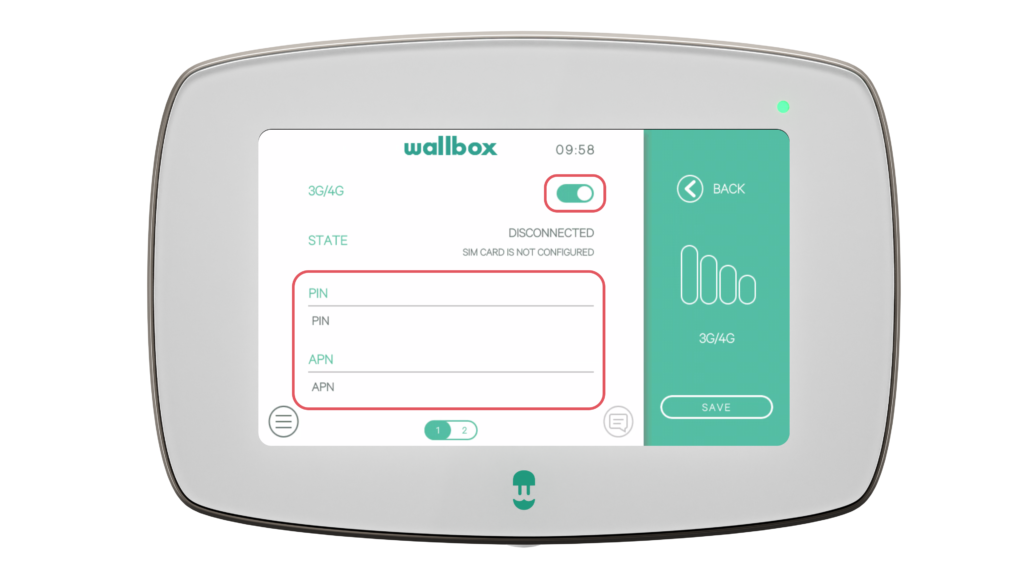
Important: Laat de andere velden leeg.
- Raak OPSLAAN (Save) aan. Het 4G-pictogram verschijnt op de lader zodra deze verbonden is met het netwerk. Dat kan een paar minuten duren.
